

|
本站电脑知识提供应用软件知识,计算机网络软件知识,计算机系统工具知识,电脑配置知识,电脑故障排除和电脑常识大全,帮助您更好的学习电脑!不为别的,只因有共同的爱好,为软件和互联网发展出一分力! 相信对于很多新手伙伴来说,还不是很熟悉UG10.0软件中的通过曲线组命令,那么话说UG10.0通过曲线组命令如何使用呢?详细内容如下讲解。 打开UG10.0软件,新建一空白的模型文件,另存为:UG10.0通过曲线组命令如何使用 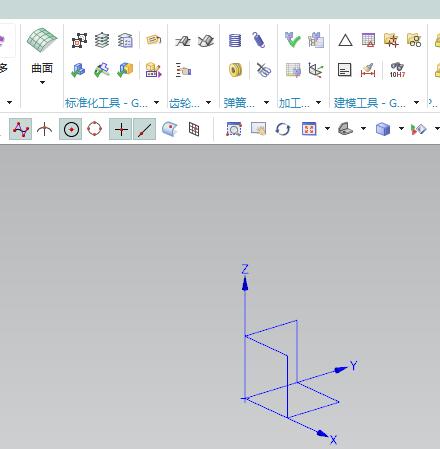 执行【曲线——圆弧/圆】,激活“圆弧/圆”命令, 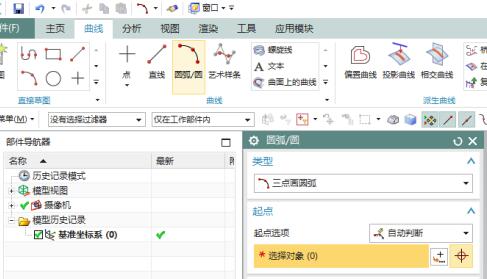 类型设为“从中心开始的圆弧/圆”,指定点:坐标原点,通过点:直径,大小10,指定平面:XY平面,限制:0度开始,360度结束,点击应用。 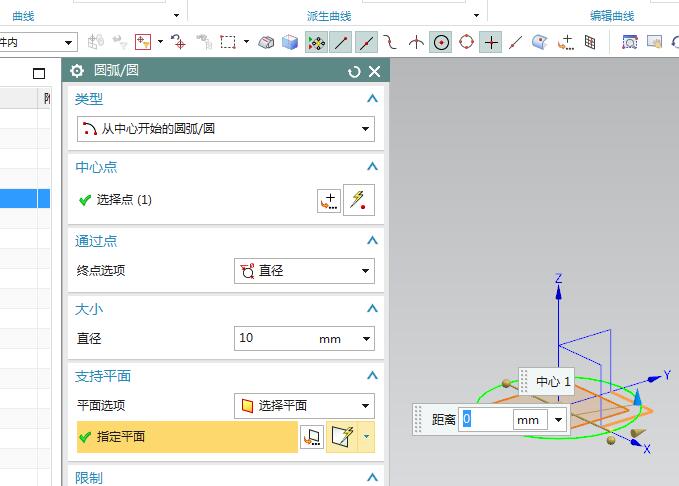 用同样方法再画两个圆,直径30,选中XY平面,分别向上移动30和向下移动30,点击确定。 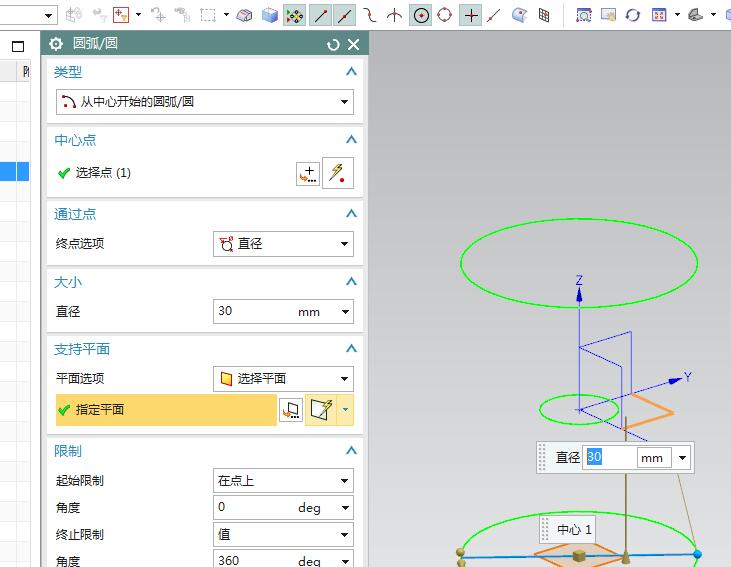 执行【菜单——插入——网格曲面——通过曲线组】,激活“通过曲线组”命令。 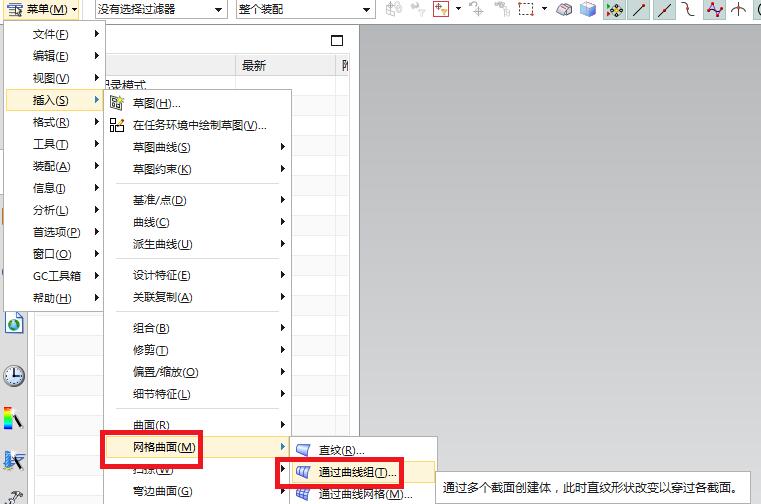 在软件弹出“通过曲线组”对话框之后,截面选择最上面的圆, 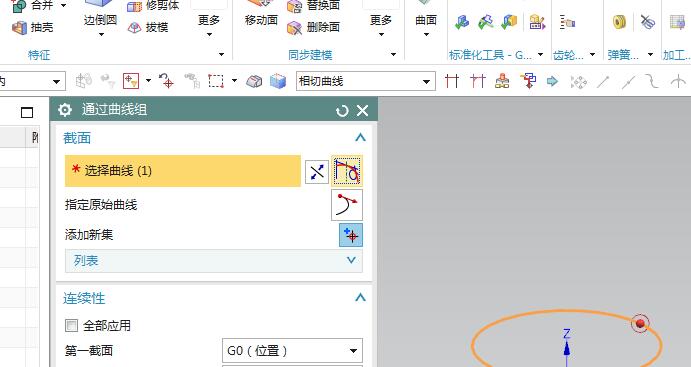 添加新集,选择中间的圆,注意方向 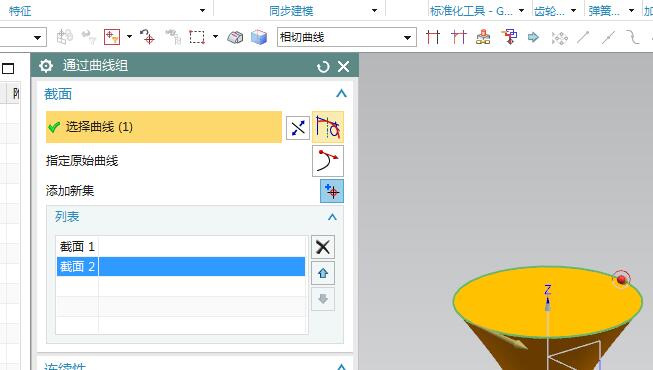 继续添加新集,选择最下面的圆, 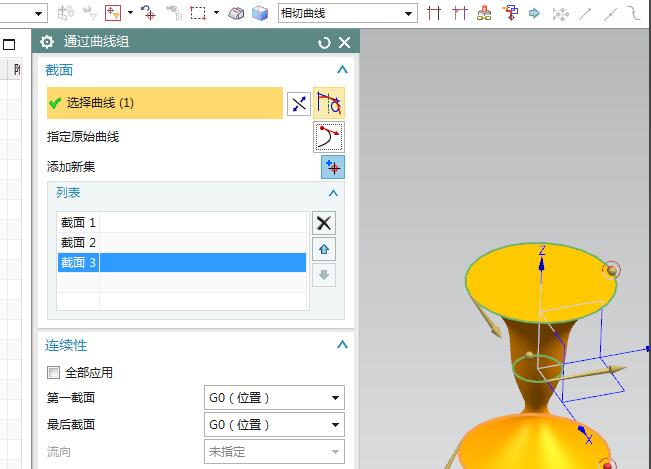 对齐一栏中选择“角度”,指定矢量Z轴,指定点:最上面圆心点,点击确定。 至此,这个通过曲线组命令就应用完成了,得到的实体就如简介中的图片所示的那样。 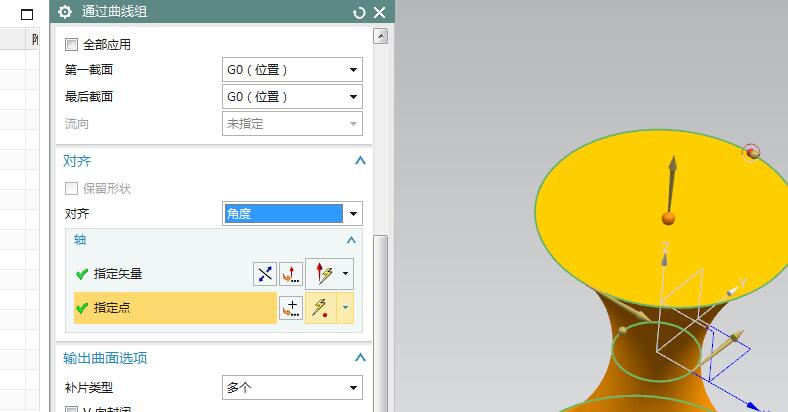 上文就讲解了UG10.0通过曲线组命令使用操作过程,希望有需要的朋友都来学习哦。 学习教程快速掌握从入门到精通的电脑知识 |
温馨提示:喜欢本站的话,请收藏一下本站!